Deamon Tools虚拟光驱使用方法教程
1、网上搜索Deamon Tools去官网下载,或者使用软件管家下载
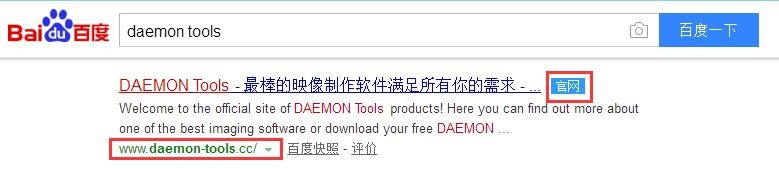
2、下载后双击安装Deamon Tools,如下图安装
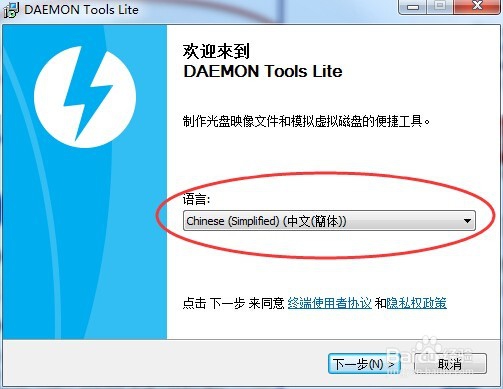
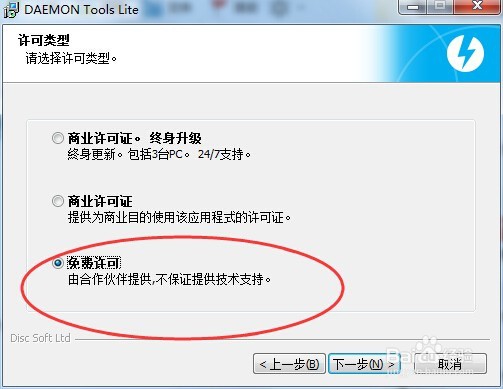
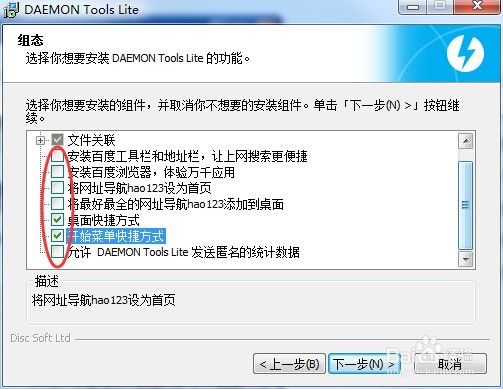
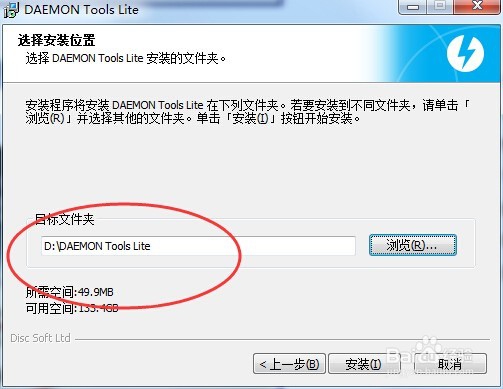
3、安装好后,桌面出现如下图标,双击打开即可使用。
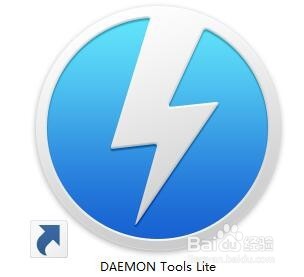
1、启动DT后,先做一些初步的设置,这样方便以后使用[非强迫症可忽略此步],
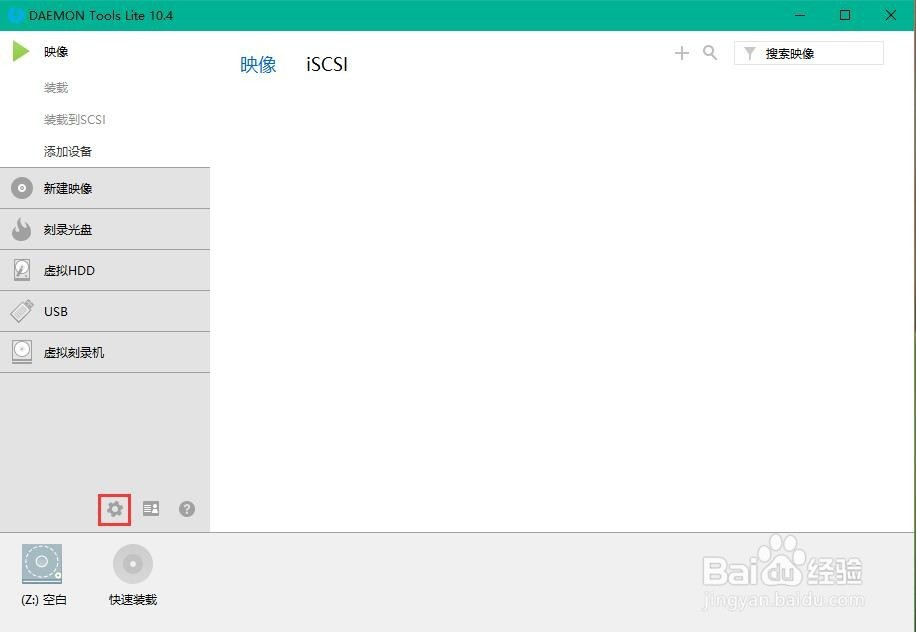
2、点击设置按钮:自动装载-装载到现有的虚拟光驱,这样设置的好处是,定好了盘符,每次打开新的镜像文件都是同一个盘符,否则前一个没有弹出,再装载时,会新创建一个盘符,这样会显得资源管理器非常的混乱。
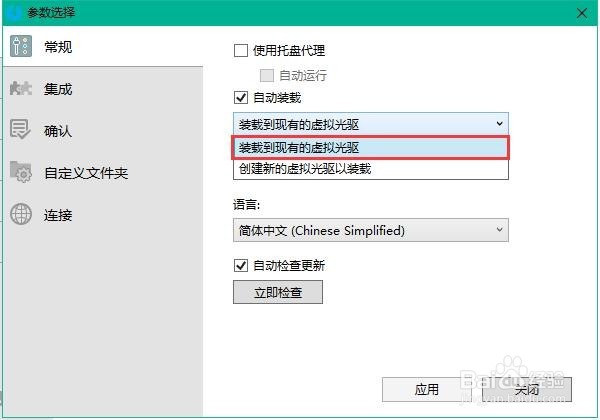
3、右键点击下方的虚拟光驱盘符,点击 设备参数,打开的窗口选择:光驱:盘符尽量选择字母的最后三个比如X,Y,Z,这样不会扰乱你的U盘和移动硬盘的盘符。至此初始使用设置完成,尽情享用吧。
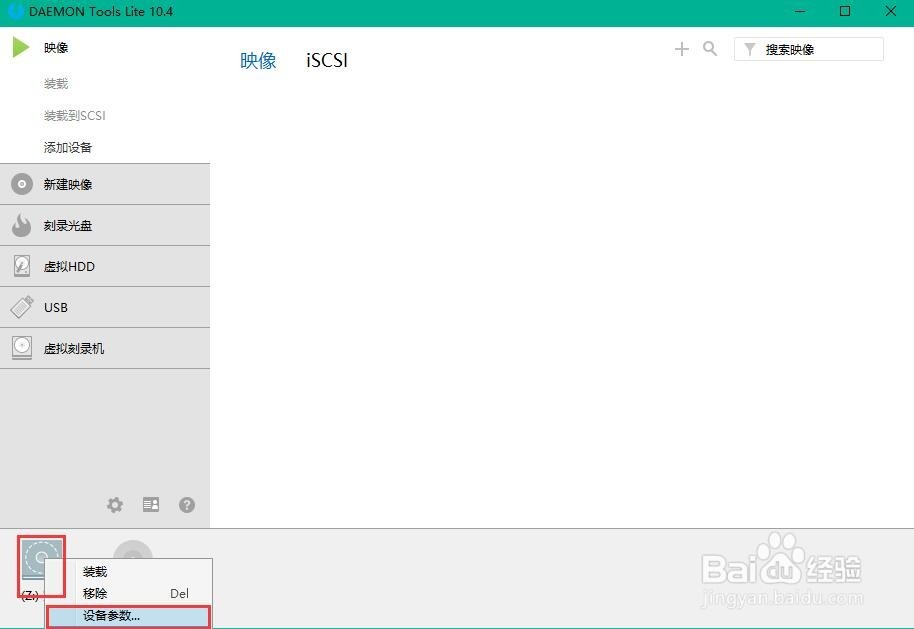
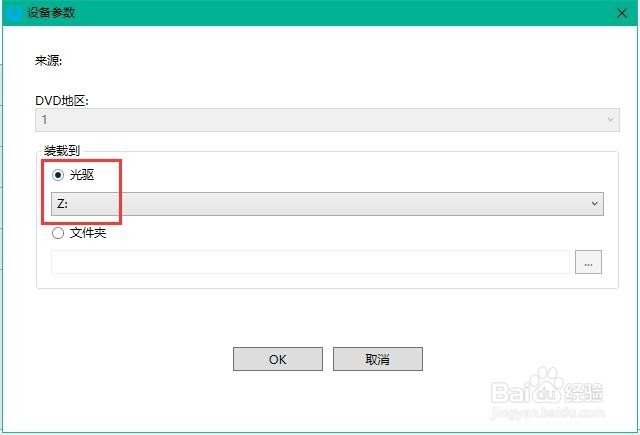
1、打开DT,点击下方的虚拟光驱图标打开选择文件窗口,找到你要装在的ISO文件,选择并确定,即可装在到虚拟光驱,这时候在你的资源管理器中可以看到前边你设置的光驱盘符加载了刚才你选的文件,双击打开即可阅览文件内容。

1、在你安装完DT后,系统默认会将ISO文件图标改成DT的图标,这时可以直接双击ISO文件装在至虚拟光驱,然后再资源管理器中选择相应盘符打开查看资料。
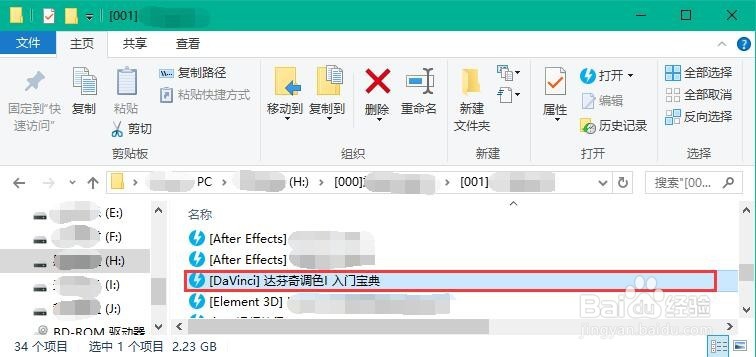
声明:本网站引用、摘录或转载内容仅供网站访问者交流或参考,不代表本站立场,如存在版权或非法内容,请联系站长删除,联系邮箱:site.kefu@qq.com。
阅读量:45
阅读量:54
阅读量:82
阅读量:84
阅读量:27